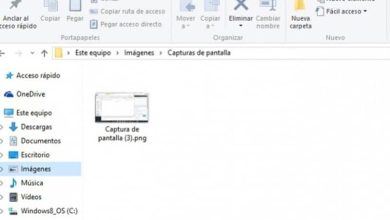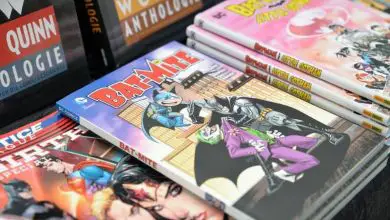Come scaricare, installare e utilizzare MySQL su Mac OS X Lion? – Passo dopo passo

Il sistema operativo utilizzato dai Mac è uno dei più avanzati al mondo, quindi è possibile fare una moltitudine di cose e applicare anche funzioni che non penseresti possibili. Questo è esattamente il motivo per cui oggi vedrai la risposta alla domanda Come scaricare, installare e utilizzare MySQL su Mac OS X Lion?
E, nel caso non lo sapessi, la potenza del database MySQL può essere utilizzata anche su Mac, il che è positivo perché entrambi sono sistemi che non hanno quasi errori e possono eseguire molte operazioni. Tuttavia, far funzionare questo programma non è così semplice, ed è per questo che devi seguire tutto ciò che dice il tutorial.
Come scaricare, installare e utilizzare MySQL su Mac OS X Lion?
La prima cosa che devi fare per scaricare, installare e utilizzare MySQL in Mac OS X Lion, è scaricare il programma di installazione a 64 bit dell’immagine disco di Apple, della versione Mac OS 10.6 (Ricorda che esistono diverse versioni del Mac di Apple sistema operativo, quindi assicurati che sia quello). Questo nonostante non sia la stessa versione del sistema operativo Lion funzionerà perfettamente.
Una volta ottenuto, fai doppio clic sul file DMG (questo monterà l’immagine del disco), quindi apparirà una finestra di dialogo in cui devi scegliere l’opzione «Apri», questo creerà un nuovo disco sul desktop chiamato MySQL-5.5. 15-osx10.6-x86_64.

Fare doppio clic su di esso, in modo che l’immagine appaia nel Finder. Quindi vai su di esso e seleziona il file chiamato «MySQL-5.5.15-osx10.6-x86_64.pkg», quindi scegli «MySQL PKG».
Questa azione aprirà la pagina iniziale del programma dove dovrai cliccare sul pulsante «Continua», che farà partire l’installazione (dovrai premere e accettare tutti i termini che ti dicono lì, ma non preoccuparti ci saranno sempre essere istruzioni per guidarti).
Quando sarai riuscito ad accettare tutti i protocolli, infine clicca su «Installa» (il Mac ti chiederà di inserire la tua password in modo che l’installazione possa essere confermata), alla fine del processo apparirà un messaggio di successo, quindi ora puoi chiudi la finestra del programma di installazione in cui questi.
Passaggi finali e utilizzo del programma
Ora che hai completato quanto sopra, sei più vicino a rispondere alla domanda Come scaricare, installare e utilizzare MySQL su Mac OS X Lion? , quindi è il momento di fare alcune configurazioni che non sono obbligatorie ma ti aiuteranno.
Per ottenerli, torna prima alla finestra MySQL nel Finder, trova il file PKG MySQLStartupItem.pkg e fai doppio clic su di esso. Questo configurerà il programma in modo che si apra ogni volta che il sistema si avvia automaticamente (si noti che l’installazione di questo pacchetto è la stessa del precedente, seguendo i passaggi nella finestra).

Al termine dell’installazione, torna al Finder, ma questa volta scegli il pacchetto MySQL.prefPane. Questa azione aggiungerà MySQL alla finestra delle preferenze di sistema, il che renderà più semplice qualsiasi lavoro svolto, poiché puoi interrompere, avviare e configurare il tuo SQL con pochi clic.
MySQL utilizza
Per utilizzare questo programma devi solo aprirlo e iniziare a creare ciò che ti serve nelle opzioni disponibili. Quello che farai con esso dipende da te. Ricorda che con questo puoi mettere in relazione e ordinare enormi database senza limiti.
Quindi se sei il proprietario di un’azienda con molti lavoratori, liste clienti, prezzi variabili, tra le altre cose, questa è l’applicazione dove puoi organizzare tutto. Farlo non è affatto difficile, poiché l’interfaccia è intuitiva e ti guiderà. Infatti, puoi connettere 2 o più computer a MySQL, così il lavoro sarà più ottimale.
Inoltre, se sei il proprietario di una pagina web che gestisce gli accessi e molti utenti, vedrai che questo programma ti aiuterà nell’organizzazione e nell’esecuzione di vari compiti (come mantenere un database di persone iscritte). In effetti, sarai in grado di modificare o sostituire l’URL del dominio nel database MySQL. È incredibile!